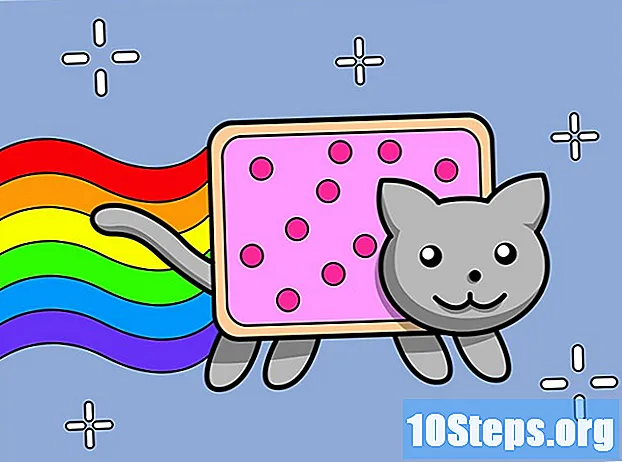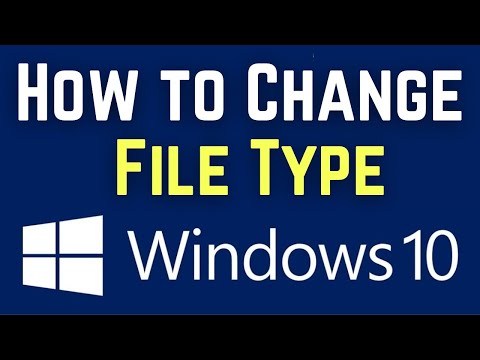
Saturs
Vai "informatiquês", kurā ir tādi vārdi kā "failu paplašinājumi" un "lietojumprogrammas", liek jums pilnībā apmulst, un jūs pat nezināt, kas ir "Paint"? Vai esat laimīgs, tikai zinot, kā ieslēgt un izslēgt datoru, to neaizslēdzot un nespridzinot? Izlasiet zemāk esošo rakstu, lai uzzinātu, kā mainīt vienumu paplašinājumus sistēmā Windows.
Ar to jūs varēsiet zināt, kā mainīt faila tipu. Tas ir noderīgi, ja, piemēram, projektam jāizmanto “.webp” attēls, bet ir tāds attēls, kura tips netiek atbalstīts, piemēram, “.gif” vai “bmp”.
Soļi
Atrodiet failu, kas tiks mainīts. Ar peles labo pogu noklikšķiniet uz tā, lai parādās uznirstošā izvēlne; opciju sarakstā izvēlieties “Atvērt ar”.
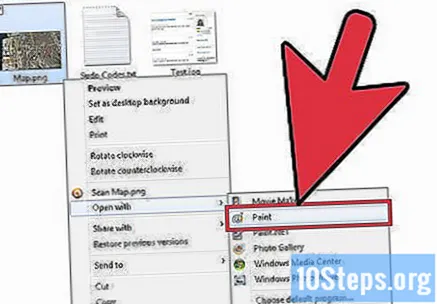
Atrodiet programmu “Paint” (kurai ir vairāki lietojumi, tostarp paplašinājumu mainīšana). Pēc izvēles “Atvērt ar” tiks parādīts programmu saraksts, kā arī opcija “Atvērt ar citu lietojumprogrammu”. Kad šeit nav redzama opcija "Paint", izvēlieties "Atvērt ar citu lietojumprogrammu". Parādīsies jauns logs ar vairākām alternatīvām; ja programma vēl nav pieejama, izvēlieties “Meklēt citu lietojumprogrammu šajā datorā”. Šajā jaunajā logā varat meklēt datorā un atrast “Paint” (izvēlieties “paint.exe”); noklikšķiniet uz tā, lai to pievienotu programmu sarakstam. Atgriezieties sarakstā un noklikšķiniet uz "Paint". Aizveriet izvēlni un veiciet dubultklikšķi uz maināmā vienuma, lai to atvērtu tikko iestatītajā lietojumprogrammā šim tipam.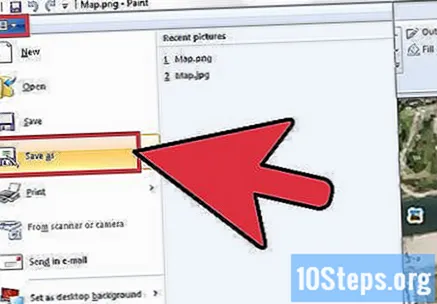
Rīkjoslā "Paint" noklikšķiniet uz "File", lai atvērtu nolaižamo izvēlni. Starp iespējām atlasiet “Saglabāt kā”.
Jaunajā logā būs divi lauki, kas tiks izmantoti faila veida maiņai. Vispirms noklikšķiniet uz tā ekrāna apakšdaļā; atlasiet bultiņu lauka beigās, lai pārbaudītu pieejamos paplašinājumus.

Meklējiet ".webp". Būs pieejami arī citi paplašinājumi, taču, ja attēlam ir nepieciešams formāts ".webp", jums tas jāizvēlas. Noklikšķiniet uz tā.- Lauks tiks aizstāts ar izvēlētā paplašinājuma veidu.
Apskatiet uznirstošā loga pirmo lauku un noskaidrojiet, vai fails tiek saglabāts tajā pašā vietā, kur tas bija (tas izdzēsīs sākotnējo failu). Tomēr, lai to ievietotu, varat izveidot arī jaunu mapi; dariet to tagad, ja vēlaties.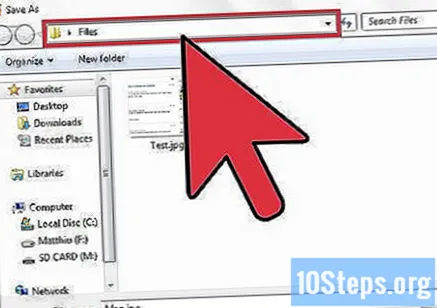
Kad esat definējis faila galamērķi, noklikšķiniet uz "Saglabāt". Tā sākotnējais paplašinājums tiks mainīts uz “.webp”. To var izdarīt ar jebkura veida failiem.
Padomi
- Pastāv dažāda veida faili, lai šie dati varētu veikt dažādus uzdevumus; tos mainot, viņi iegūs atšķirīgas funkcijas nekā iepriekšējās.
- Mainot “.gif” failu, tas tiks “iznīcināts”, pateicoties šī paplašinājuma animācijas iespējām, krāsu izmaiņām un specefektiem, kas nav nevienam citam attēla failam. Tas būs tikai vienas dimensijas attēls, kas zaudē visas tā unikālās īpašības. Jebkāda veida zibspuldze vai spīdums (kas raksturīgs ".gif") kļūs pelēks, bezkrāsains izplūdums. Turklāt caurspīdīgi foni iegūs vienkrāsainu krāsu, piemēram, melnu vai baltu. Jāapzinās šī iespēja un nekaitiniet, ja attēls pēc .gif nomaiņas kļūst nederīgs.
Brīdinājumi
- Paturiet prātā, ka failu paplašinājumu maiņa var mainīt vienumu izskatu (un izskatu). Jūs varat būt drosmīgs un veikt izmaiņas; vienmēr ir iespēja tos izdzēst, ja efekts nav vēlams.
Nepieciešamie materiāli
- Dators ar Microsoft Windows operētājsistēmu.
- Attēla fails, kuram ir jāmaina paplašinājums.
- Vissvarīgākais, nebaidieties iejaukties datora iestatījumos.